Diese Anleitung gilt nur dann, wenn Sie Ihre Flaschenfotos durch uns erstellen lassen. Nur dann liegen die Bilder in unserer Cloud für sie bereit.
Neue Flaschen für den Onlineshop laden Sie wie folgt in den Shop.
Zuerst folgen Sie dem Link in der email, die Sie von uns bekommen haben.
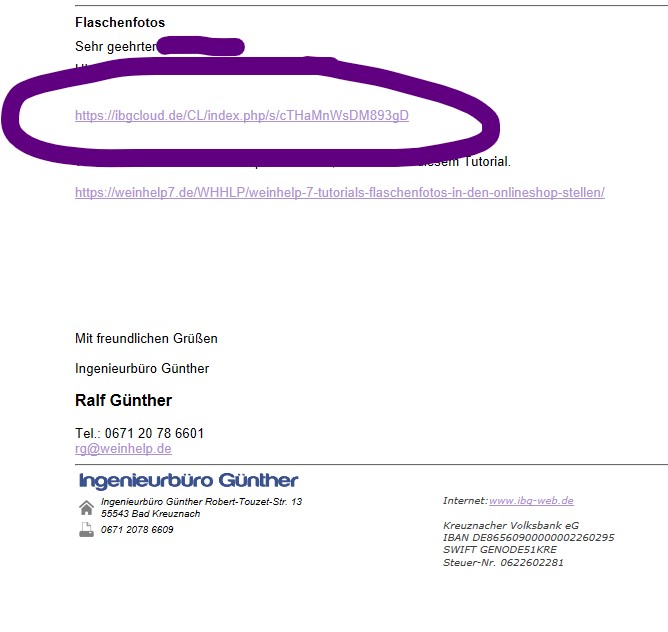
Sie gelangen dann in unsere Cloud, wo wir die Daten für Sie bereithalten.
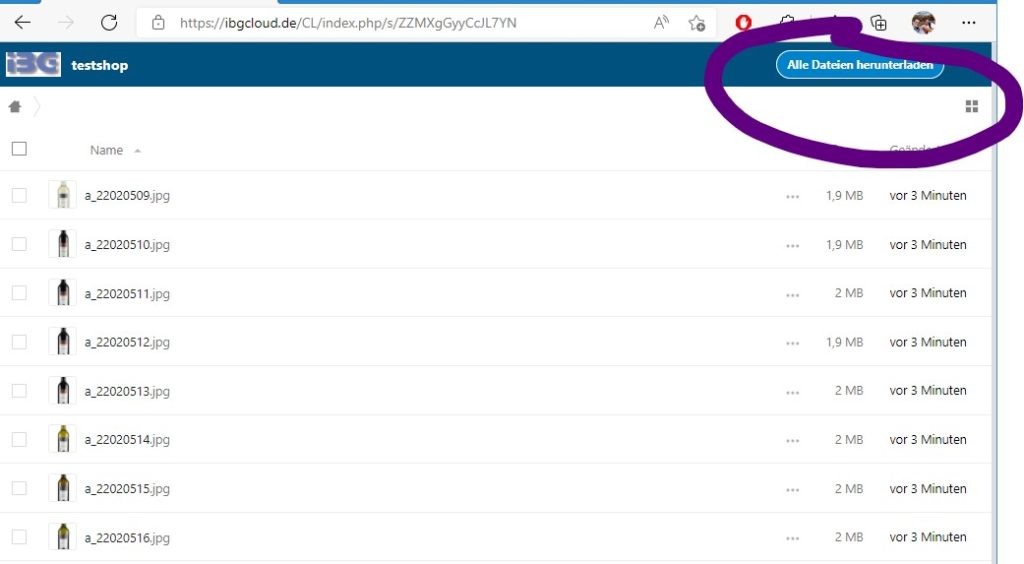
klicken Sie dort auf Alle Dateien herunterladen. Ihr Browser lädr nun alle Dateien in eriner Zip-Datei herunter. Wenn der Download fertig ist, finden Sie die Zip-Datei wahrscheinlich in Ihrem Download-Ordner.
Öffnen Sie dann Ihr Weinhelp und gehen auf Zubehör/AnlagenImport
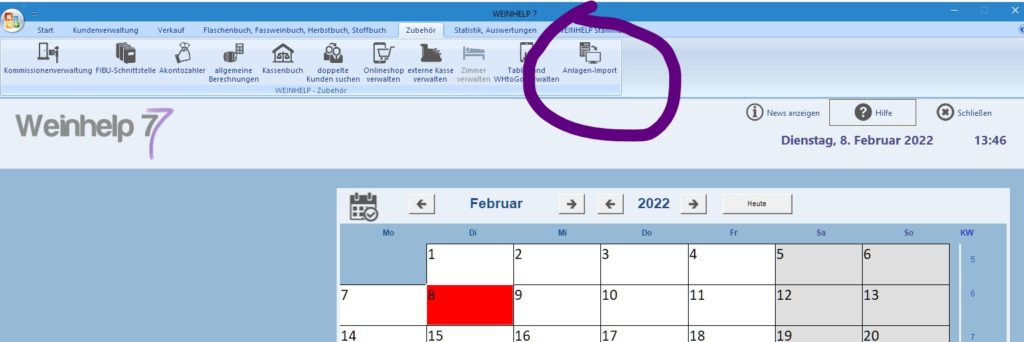
Weinhelp macht sich danach klein und setzt sich in die rechte Obere Ecke Ihres Bildschirms. Öffnen Sie dazu noch einen Explorer und gehen Sie in den Download-Ordner.
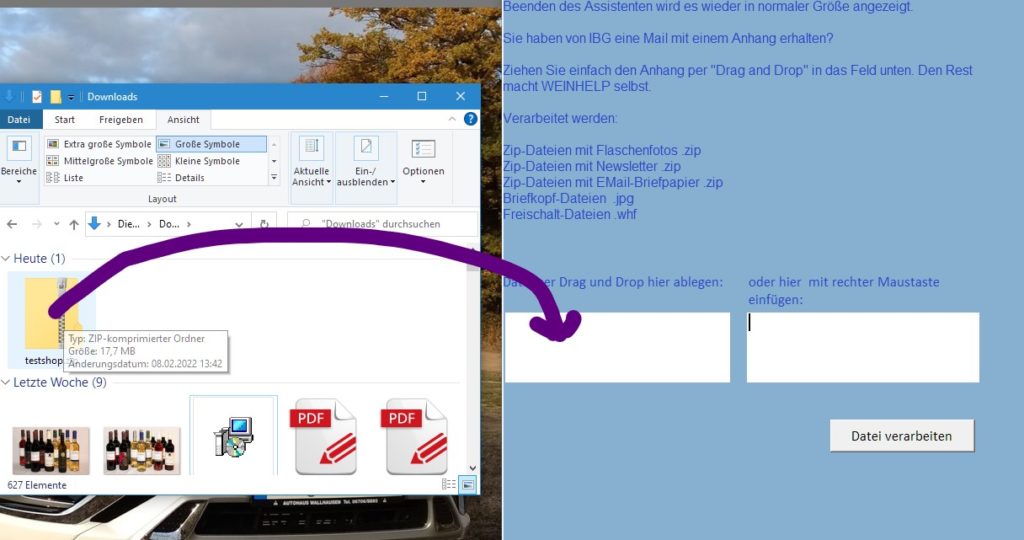
Ziehen Sie die Zip-Datei per Drag-andDrop in das entsprechende Feld in Weinhelp7.
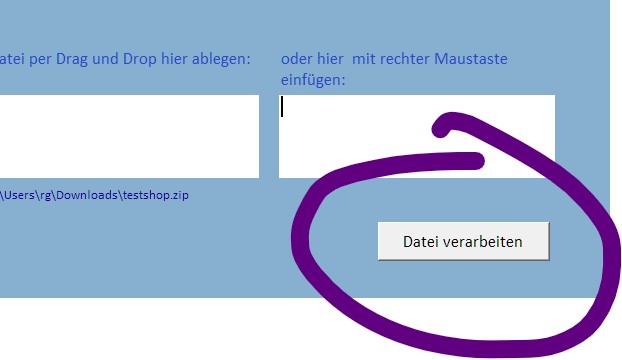
Klicken Sie dann auf Datei verarbeiten.
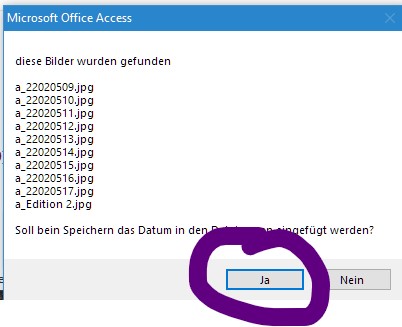
Weinhelp fragt dann, ob das aktuelle Datum in den Dateinamen eingefügt werden soll. Wenn Sie JA anklicken finden Sie die Bilder schneller, da sie alle das aktuelle Datum im Dateinamen tragen.
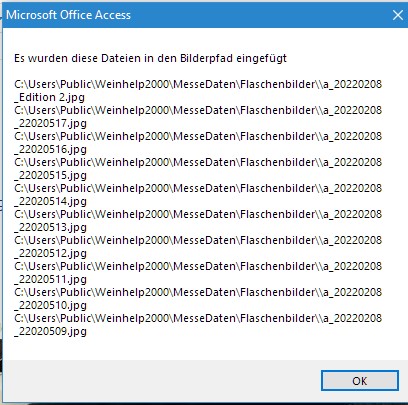
Weinhelp zeigt Ihnen dann wo es die Bilder abgespeichert hat.

Danach werden die Bilder automatisch in WEINHELP verarbeitet. Wenn Sie dann in die Onlineshop-Verwaltung gehen und Bilder anzeigen anklicken finden Sie die neuen Bilder direkt in den ausgeschnittenen.
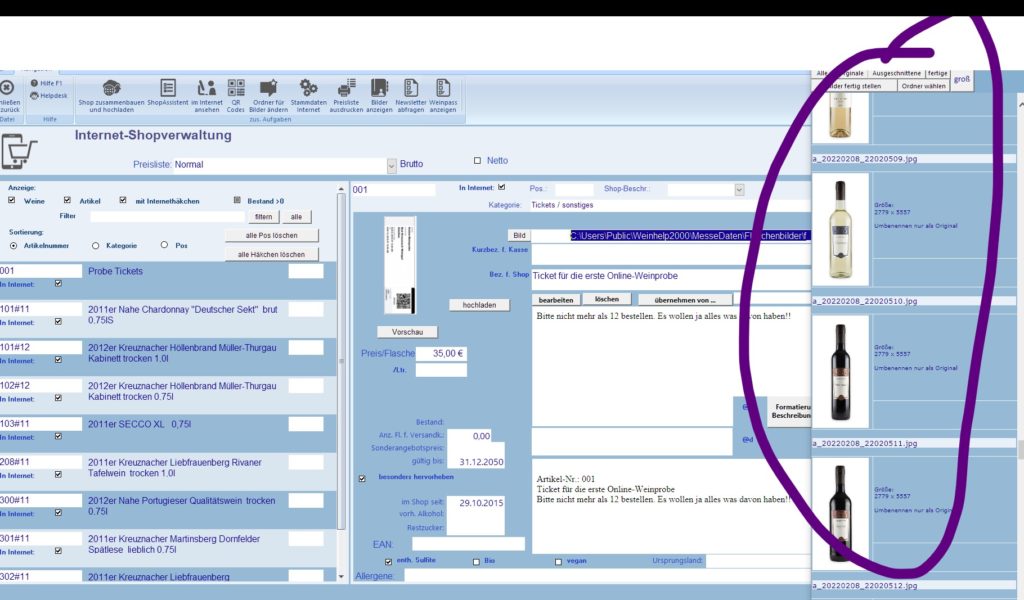
Klicken Sie noch auf Bilder fertig stellen
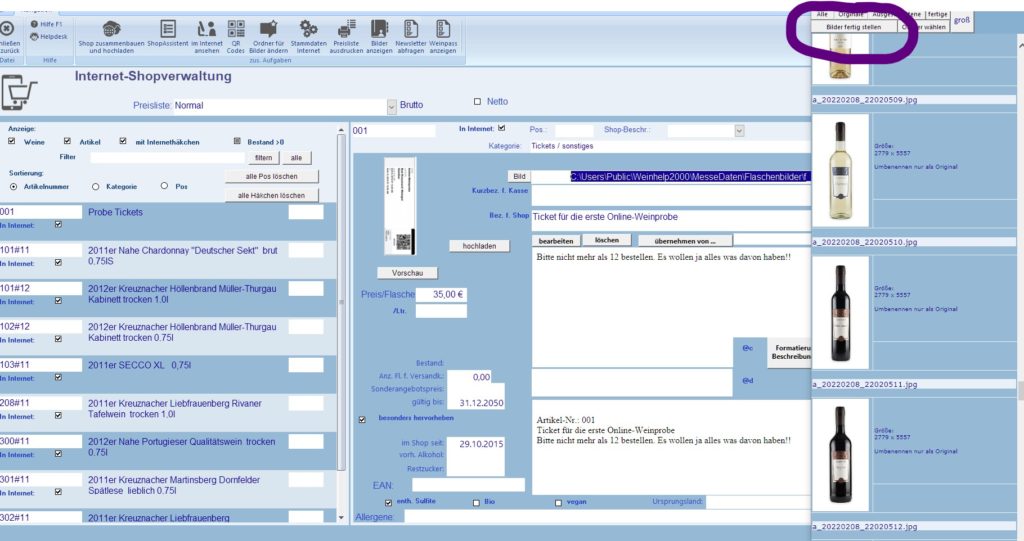
und danach auf fertige
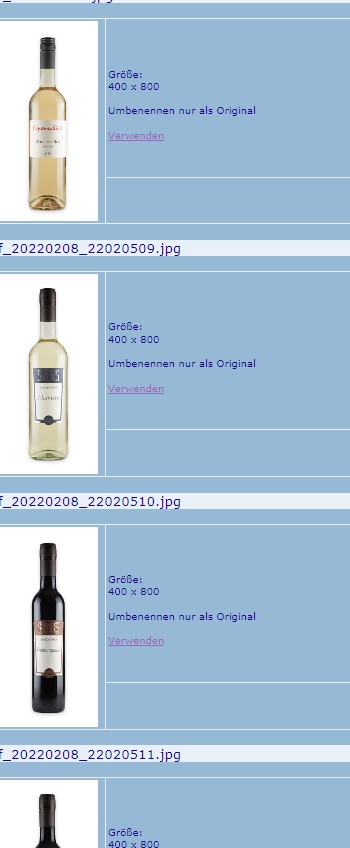
Die fertigen kleingerechneten Bilder stehen danach für das Einfügen im Shop zur Verfügung.
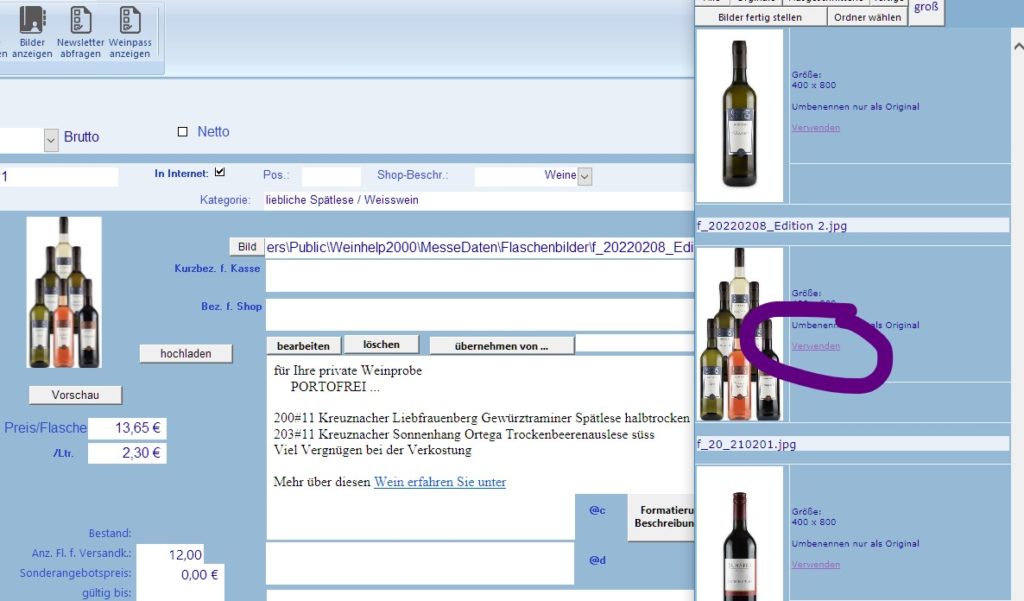
fertig